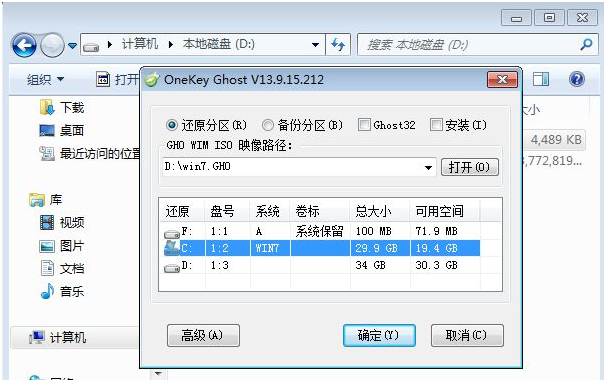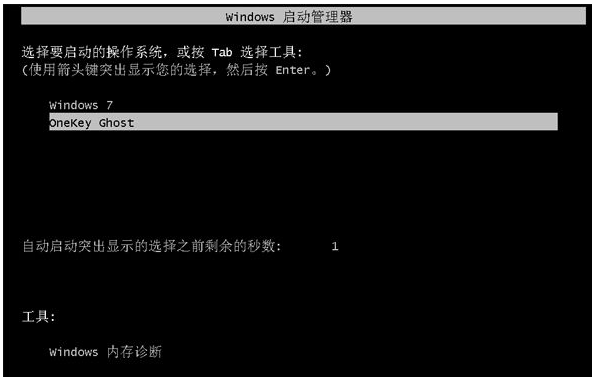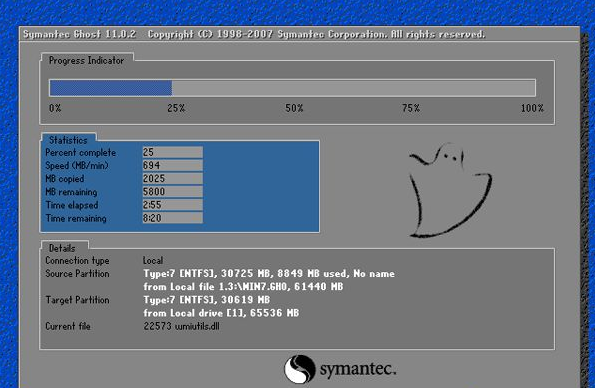如何一键还原电脑系统
|
如何一键还原电脑系统?电脑使用久了,或者出现了故障问题,还是整个c盘装得快满了,我们都可以进行电脑一键还原,让电脑恢复最好的状态,那具体要怎么操作呢?一起来学习下详细的操作步骤吧。 怎样还原电脑系统 相关教程: 如何电脑一键还原 怎么一键备份电脑系统
操作准备: 1、备份C盘和桌面重要文件 2、下载ghost系统 3、还原工具
如果没有备份的gho文件,需要到系统城下载所需ghost系统 iso镜像到本地硬盘,右键使用WinRAR等工具解压出来 电脑系统图-1
将最大的gho文件比如win7.gho和一键ghost还原工具放到同一目录,比如D盘,不要放C盘或桌面 还原系统图-2
双击打开一键ghost恢复工具,选择“还原分区”,映像路径选择win7.gho文件,选择系统要还原的位置,比如C盘,或者根据磁盘容量选择安装位置,点击确定 还原系统图-3
弹出对话框,点击:是,立即重启进行计算机还原 还原电脑图-4
电脑自动重启,启动菜单多出Onekey Ghost选项,电脑会自动选择这个选项进入 还原电脑图-5
启动进入到这个界面,执行win7系统还原到C盘的操作,耐心等待进度条完成 电脑系统图-6
操作完成后,电脑自动重启,继续执行ghost还原系统过程 还原电脑图-7
ghost系统恢复过程通常5-10分钟,最后重启进入全新系统桌面后,ghost系统还原步骤就结束了。 一键还原图-8
以上就是还原电脑系统的方法。 |